
【Linux Essentials】パーミッション
こんにちは。
研修早々、急性胃腸炎で2日遅れたゆうたです。
予定はこんなはずではなかったです、
気を取り直して、今回は、パーミッションについてまとめます。
パーミッションを理解する上で、4つに分けて確認していきます。
1 所有者とグループ
Linuxは、マルチユーザーに対応したシステムで、1つのグループが複数のユーザーが入っていることがあります。
1ユーザーが1グループ以上に入っていなければならないです。
デフォルトのグループをプライマリグループと呼び、新たに追加するグループを、サブグループやセカンダリグループと呼びました。
グループを作成したユーザーが所有者となるため、
Aというグループをyutaが作成したら、所有者はyuta となります。
所有者と所有グループはls-lコマンドで確認が可能です。
2 所有者と所有グループの管理
グループを作成してから、作成したグループを後から変更することができます。
rootユーザーのみの権限です。
変更するには、chown(change owner )コマンドを使用します。
書式は、以下のようになります。
chown (-R) 所有者名 ファイル名またはディレクトリ名
snapディレクトリの所有者を変更しました。
# chown ユーザー名 ファイルまたはディレクトリ名となっており、
ユーザー名の部分は隠しました。
当初、snapディレクトリは、rootユーザーが所有者でしたが、yutaのものに切り替わりました。

ディレクトリ自体の情報を表示するには、lsコマンドに、ldオプションを指定するようです。

ディレクトリをまとめて削除するには、-Rオプションの指定が必要です。
私の場合は、snapしかないため、画像は省略。
所有グループの変更 chagrp(Change group)
rootユーザー、一般ユーザーともに使用可能なコマンドです。
コマンドの使用する書式は、以下のようになります。
chgrp (-R)グループ名 ファイル名またはディレクトリ名
3 ファイルのアクセス権
ファイルのアクセス権は、3種類あり、所有者、所有グループ、その他のユーザーに分かれます。
下記の画像は、ls -lでカレントディレクトリ内のアクセス権を確認した画像になります。

drawer-xr-x と左から書かれています。
一番左のdは、ディレクトリであることを示しています。
一番左をのぞいて、3つのアルファベットずつ、所有者、所有グループ、その他のユーザーと続き、それぞれの権限を表しています。
r 読み取り権 4
w 書き込み権 2
x実行権 1
- 権限ない
という意味を表しています。
このアクセス権の表記は、数字で表される問題が試験で出るようなので、数字も合わせて記載しました。
読み取り権があれば、catコマンドで読み出せます。
書き込み権があれば、ファイルの内容を追記、削除が可能です。
実行権があれば、ファイルへの移動が可能です。
4 パーミッションの管理
パーミッションの管理、変更するには、chmodコマンドを使用します。
実行可能者は、変更対象の所有者とrootユーザーです。
書式は、chmod -R アクセス権 ファイル名またはディレクトリ名となります。
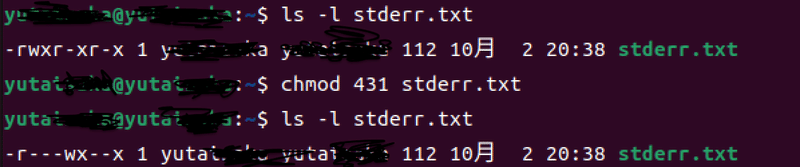
stderr.txtファイルの権限を変更したものになります。
rex rx rxから、4(r)3(wx)1(x)に変更しました。
通常ファイルのアクセス権を変更したので、-Rオプションは付けていません。
記号を使ってアクセス権を変更する方法もみていきましょう。
記号でアクセス権を変更するためには、操作対象、操作、アクセス権を並べる必要があります。
操作対象u,g,o,a 操作:+,-,=、アクセス権r,w,xで表します。
例えば、ユーザーに書き込み権を追加したいときは、u+wと表現します。
操作対象u 所有者 g所有グループ oその他のユーザー aは全てのユーザーとなり、操作の、-は、削除、=で指定します。
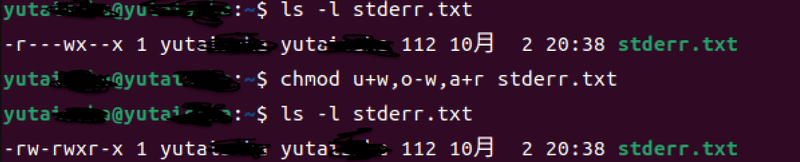
5まとめ
パーミッションでは、対象者と、権限を指定し、変更できる。
変更した後は、ls コマンドと-lオプションに、対象ファイルやディレクトリを指定し検索してあげれば、変更されたか確認できます!
この記事が気に入ったらサポートをしてみませんか?
